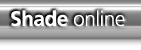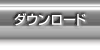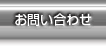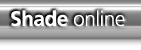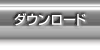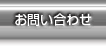開発者からのメッセージ〜その5
さまざまな使いやすさを追求したツール Shade 8〜開発者からのコメント
イーフロンティア 開発部 Shade開発課 園田 浩二
好評な各種のリアルタイムプレビュー
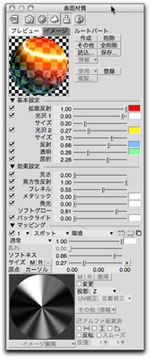
表面材質
弊社の会議室で毎月末行われている上級者セミナーのアンケートで、好評なのが各種のリアルタイムプレビューです。
背景ウインドウを例にとると、今まで背景のレイヤー毎のプレビューは可能でしたが、その重なり具合を見ることは不可能でした。今回複数レイヤーの合成表示が可能になり、従来のスライダを離した瞬間にプレビューが更新されるのではなく、スライダの移動と連動してリアルタイム更新されるようになりました。背景の多重マッピングの確認のためだけに度々レンダリングする必要がなく、雲のサイズは高度が変わって大きくなっているのか等の新しい発見もあるでしょう。
またこの改良は表面材質ウインドウにも及んでおり、異方性反射やフレネルなど、従来プレビューがなかったものまでリアルタイム化されています。このため、単に設定時間を詰めるという意味合い以外に、このプレビュ−を見て初めて機能を使ってみる気になる方もいるのではないでしょうか。にゅるにゅると変わるメタリック(スポット/環境マップ)のプレビューと合わせて定評があるShadeの金属表現に更に磨きをかけることが可能になりました。
レイヤーの複製と移動も操作が簡略化
レイヤーの複製と移動も、新設されたボタンで、その変更にいちいち読み込み直しをしなくてよくなりました。例えば表面材質ではバンプマップとイメージマップの位置合わせに従来のメモリボタン使わなくてもレイヤーを複製してしまえば良い訳です。多重合成の優先順位移動もボタン一つ。背景ウインドウでも多重レイヤーを装備したコントロールは同様の利便性を獲得しています。
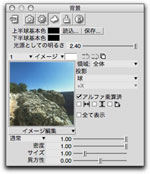
●例えばレイヤー1の元画像は快晴の青空のパノラマ画像を全体に球投影しました。
こうやってプレビューで確認できるので、HDRIのプローブカメラ素材等も投影方向を間違う事がなくなりますね。
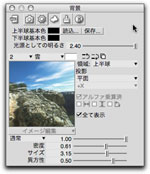 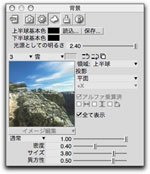
●レイヤー2.3の上半球だけに、Shadeの雲を色とサイズを変えて適用すると、雲の厚みが表現できます。リアルタイム化による雲のパターン変化で設定は楽々。筋雲だって作れます。

●地平線近くの雲のパターンが山の手前にかかっています。またパターン密度もうるさくなるため、レイヤー3にじょうとう手段である霧を発生させると、今度は肝心の背景も被覆されて見えなくなってしまいます。従来ならここであきらめていた所です。
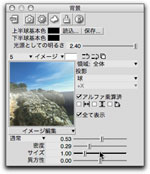
●この時レイヤー1の元画像を複製ボタンで複製すると、直下ではなくレイヤー4に複製され、濃度を下げれば微妙に背景の山々が透けて見えるようになります。
(この複製画像には新たなメモリー消費はなく、同じ画像を複数重ねても負担にはなりません。)
バックドロップとの違い

透視図
ところで透視図に背景が表示されるようになったのが象徴的なShade8の商品紹介ページですが、この機能、実際にカメラと連動して動いている所を見ないとバックドロップとの違いが判らない人もいたりします...。(実際に新宿の店頭デモで質問を受けました。)
もちろん先に説明した背景ウインドウで作った背景が透視図でレイヤー合成された状態で全天全周動くわけです。これでレンダリング開始後にもう少し右だったら余計なものが入らなかったのにと、悔やんだり、やり直したりしなくても良くなりますね。実際のレンダリング画像との画角の違いも無く背景周りについては随分と使いやすくなりました。
その他にも新装されたトゥーンレンダリングには実際のシーンでのプレビューが付き、設定の便宜が図られています。
リアルタイム化とプレビューの充実はShade 8の一つのキーワードになるかも知れませんね。
大事な事〜大幅な操作性の向上
元々Shadeはキーコンビネーションじゃないと虫眼鏡ツールやハンドツールを呼び出せないなど、ショートカットも多用する類いのソフトでしたが、それは図形ウインドウをなるべく広く使っていただくために各種ウインドウを極力小さくデザインするのに苦心した結果でした。
ただツール類の合理化、複合機能化が進み過ぎると、初心者の方に歴代のShadeの操作法の蓄積と習熟を強いるなど弊害も目立つようになりました。
今回、いろんな方の利便性を考え、ツールボックスから基本的なツールを全て選択できるようにしました。同じツールを連続して使用する際の連続モードの搭載等、従来の開発方向とは少し違った配慮がそこかしこに見られます。
各設定に必要なイメージの読み込みなどもボタンとして明示化され、もう講習会で「どこから呼び出すんですか?」の質問も減ることになるでしょう。
細かなことまで配慮したユーザインターフェイス
 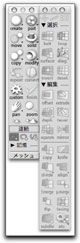
この他小さな事ですが、ツールボックス周りでは、メッシュツールのドッキング、切り離しがボタン操作で可能になっています。各種コントロールウインドウはそれぞれがウインドウ周辺でスナップするようになりました。
これらの小改良は、必要外のパレットを表示していても、邪魔な配置にならないように皆さんをサポートします。
またウインドウの初期化を選ぶ事で、万一ウインドウが何かの拍子にタスクバーや画面外に隠れたとしても、復帰させるのが簡単になっています。ブラウザも同時に画面内に表示されるので、ウインドウサイズを超えたリサイズ等の対策も万全です。
省スペース化も進めています
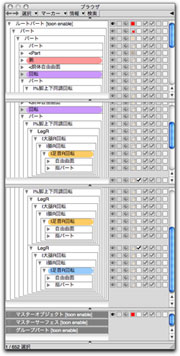
ブラウザ
ブラウザの分割表示は、複雑な多オブジェクトで構成された形状の、縦に長くなったブラウザでの形状移動を助け、常に扱う複数のパートを同時に編集する事を可能にしています。
同じくブラウザのマーカーとアイコン表示も皆さんのご要望が多かった機能です。
要望を反映して

色補正ウィンドウ
さて今回のShade8、どのコントロールウインドウも前と一緒というのは少なくて、何かしら機能が追加されていますが、その結果少しだけ動作環境として必要とする画面を大きく設定させていただきました。
(例えばShadeフォーラムでのご要望も取り入れ、色補正ウインドウも若干ですが大きくなっています。)
その画素数以下ではまったく使えないと言う事は無いのですが、皆さんのモニタ環境も少なからず広くなっている事と思いますので、複数解像度を選べる場合は少し表示画素数を高めに設定してくださいね。
いままで誰も書かなかった所から...。
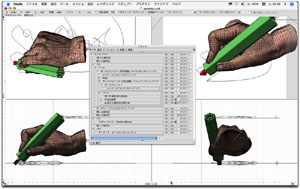
手はPoserで作成してPoserFusionで取り込みました
動画で見る
今までは、パーティクルによる筆跡などが蛍光ペンで書いたようになっていたので、R4の頃からShadeでやれる事がわかっていても皆さんにお勧めできなかったのですが、やっとご紹介できるようになりました。パーティクルエフェクタの補完ロジックや合成方法が拡張されました。Tipsみたいなものですが、パーティクルのオンオフを一切しなくても文字の跳ねまで再現できているところにご注目ください。この筆跡のパス制作にはマジカルスケッチが、鉛筆と手首の動きにはパスジョイントとエイムコンストレイツが使われています。(個人的にはエイムコンストレイツやスマートキネマティクスの判りやすさと応用範囲の広さが一番のお勧めです。詳しい設定方法はまた何かの機会に...)
自由曲面の大切な機能強化
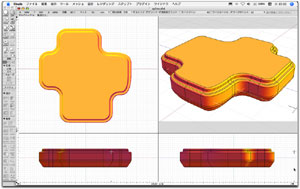
自由曲面
それからポリゴン編集の影に隠れて見捨てられたのかとご心配の皆さん、Shadeの一番の特徴である自由曲面をそうそう簡単に捨てるはずがありません。(でないと3DCGソフトは全て一緒になってしまいます。)自由曲面の角の再丸めや曲線の切り落としですが、線形状の段階から複合Rも含めて簡単に作れるようになりました。これも望んでいた方が多い機能の一つなのではないでしょうか。自由曲面の断面入れ替え操作の必要手順が少なくなり、除変のRの作り方など、従来のTips中のTipsがより現実的な手法に変わることでしょう。
最後に
古くからのユーザの方の声を伺うと、簡単きれいと言うのがShadeの良さであると賛辞をいただく事があります。私達も言われてみるまで気づかなかったことなのですが、今回意識して、より多くの方に簡単奇麗を体験していただけるようにと頑張った事が、また違うShadeのワークフローを生み出す結果となりました。
ご愛用いただいている皆様に、またこれからの方にも、Shade 8を謹んでお届けいたします。

パッケージ画像
今回、 はじめてでもわかるShade 8 教室と題して、Shade 8の基本操作とポリゴンメッシュやアニメーションの新機能を理解できる解説ソフト「e解説シリーズ はじめてでもわかる Shade 8 教室」を7月15日(金)より発売します。私、園田が心をこめて、Shadeの操作の基本と、新機能を紹介させていただいております。はじめてShadeを使われる方はもちろん、Shade 8にアップグレードされる方にもオススメの一本です。
Shade 8とご一緒にいかがでしょうか。 →イーフロストアで予約する
→Shade 8と一緒に予約する
|